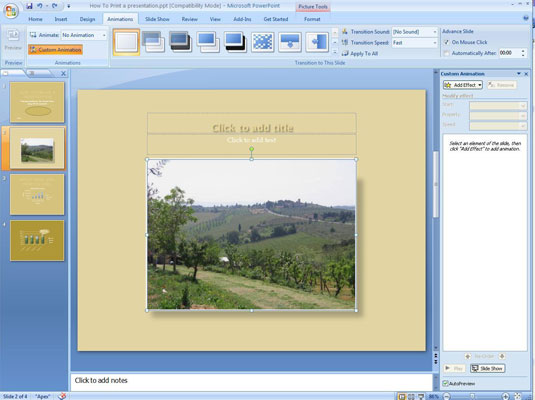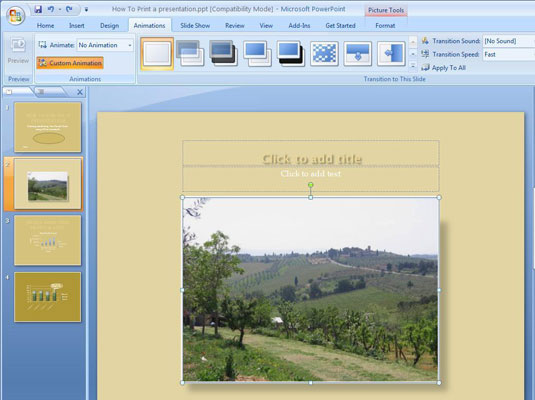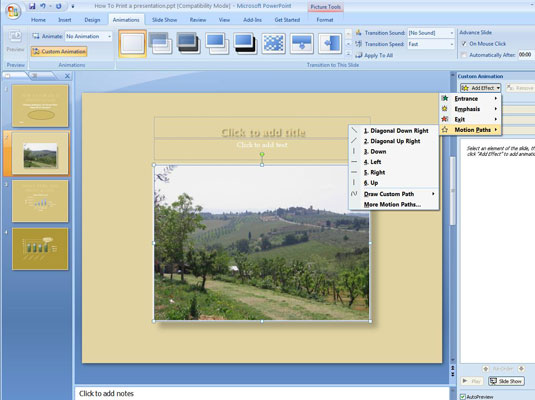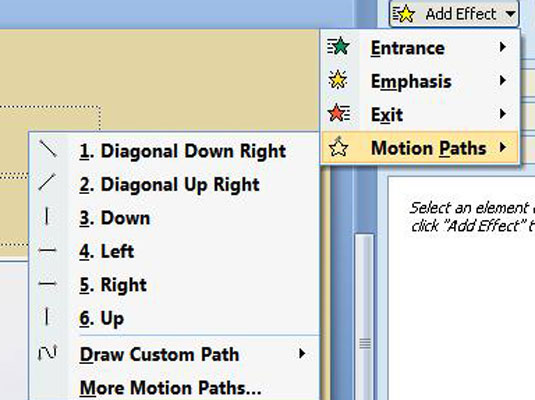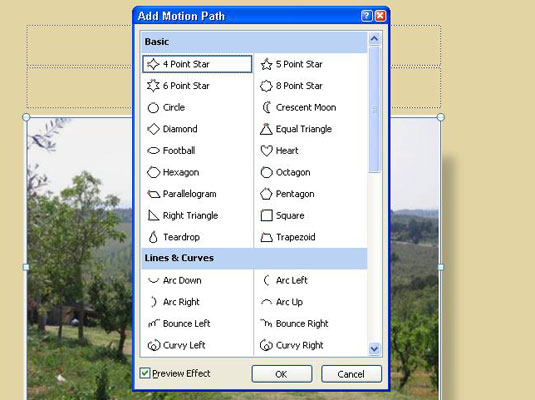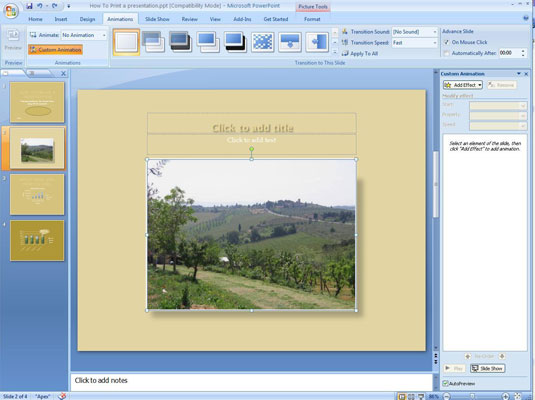
Щракнете върху бутона Персонализирана анимация.
Отваря се прозорецът със задачи за персонализирана анимация.
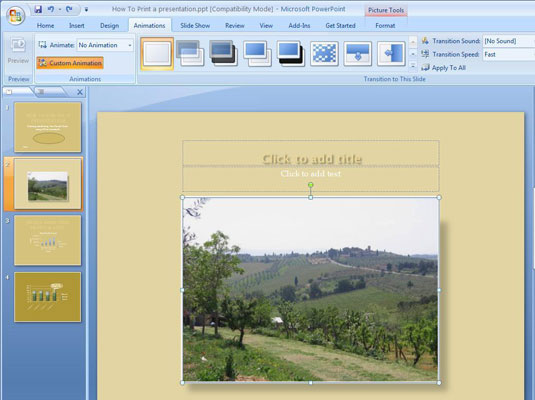
Изберете елемента от вашия слайд, който искате да преместите по време на презентацията.
Използвайте траектории на движение във връзка с ефекти, които увеличават или свиват елементи. Гледката на елемент, пресичащ пързалка, когато става по-голям или по-малък, е наистина хубава гледка и ще впечатли вашите приятели и врагове.
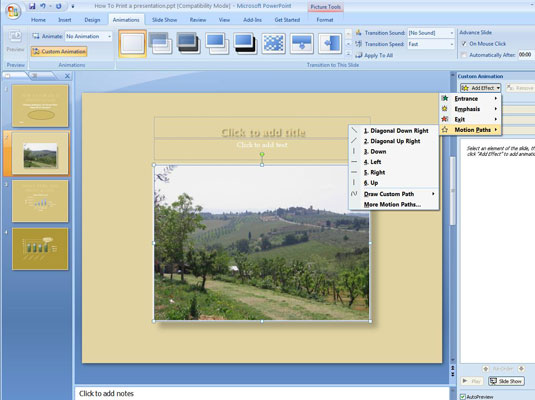
Щракнете върху бутона Добавяне на ефект.
Има много ефекти, от които да избирате.
Щракнете върху бутона Добавяне на ефект.
Има много ефекти, от които да избирате.
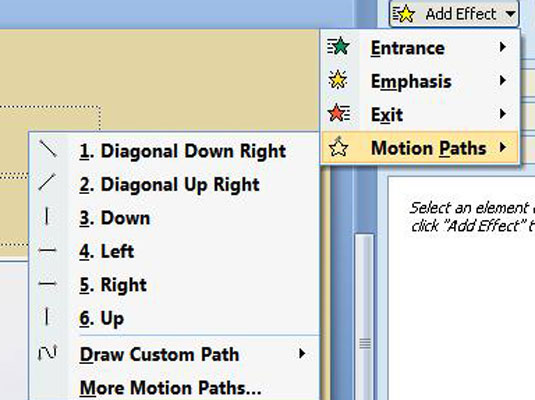
Изберете Пътища на движение от падащия списък.
Ще видите подменю с пътища на движение.
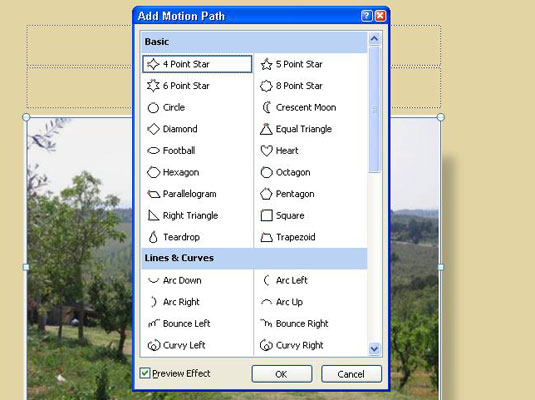
Изберете пътека на движение в подменюто или изберете Още пътища за движение и изберете път в диалоговия прозорец Добавяне на път на движение.
PowerPoint поставя стрелка в двата края на пътя на движение. Зелената стрелка ви показва къде започва движението, а червената стрелка показва къде свършва.